Chaque document Visio 2010 contient des informations personnelles& informations cachées qui sont automatiquement ajoutées lorsque vous créez un nouveau diagramme. Avant de le partager avec d'autres, la suppression des détails cachés est essentielle. Visio 2010 dispose d'une fonction intégrée qui vous permet de supprimer instantanément toutes les informations personnelles et cachées.
Ouvrez le diagramme Visio 2010 dans lequel vous devez supprimer des informations personnelles.

Dans le menu Fichier, cliquez sur Info. Dans la barre de droite, vous verrez des méta-informations telles que; Société, catégories, titre, commentaires, auteur, gestionnaire, contenant des informations personnelles. Pour supprimer ces informations, dans la fenêtre principale, cliquez sur le bouton Supprimer les informations personnelles.
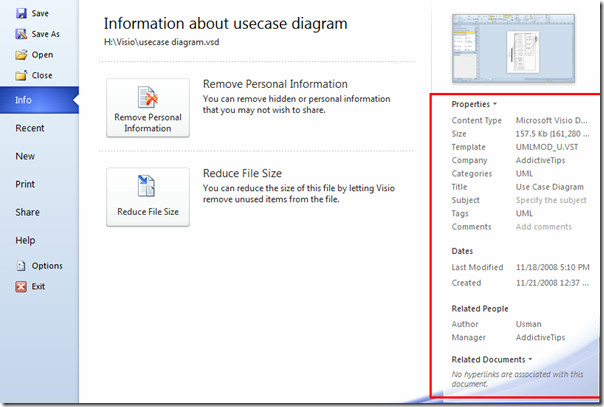
Il affichera Supprimer les informations cachées, activez maintenant l'option Supprimer ces éléments du document. Sous cette option, vous verrez une liste de méta-informations comme; Propriétés du fichier, commentaires, chemin du fichier de gabarit, nom de fichier du modèle, etc. Pour empêcher le document d'ajouter des informations personnelles, activez M'avertir si j'essaye de réinsérer ces informations case à cocher. Cliquez sur OK pour supprimer toutes les informations cachées et personnelles.
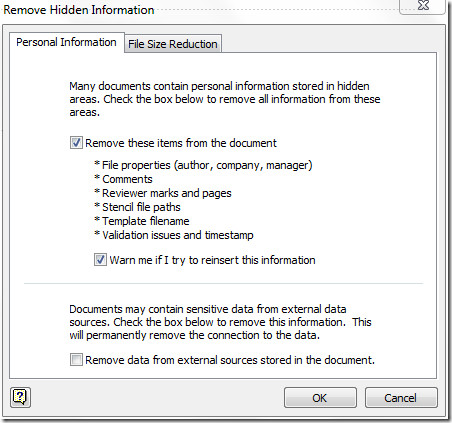
Lors de l'ajout d'informations personnelles, un message d'avertissement apparaîtra. Si vous souhaitez ajouter des informations personnelles, cliquez sur Oui.
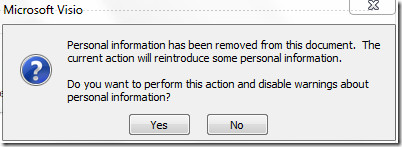
Vous pouvez également consulter les guides précédemment examinés sur la protection des documents et des formes dans Visio 2010 et comment créer un filigrane dans le diagramme Visio 2010













commentaires